Excel'de yinelenenleri kaldırmak ama satırın geri kalan değerlerini korumak nasıl yapılır?
Günlük veri işlemede, Excel'in "Yinelenenleri Kaldır" özelliği genellikle tüm satırları siler, bu da diğer sütunların verilerini ve çalışma sayfasının genel yapısını bozabilir. Bu makale, yalnızca belirli bir sütundaki yinelenen değerleri temizlemenizi sağlarken her satırın geri kalan verilerini koruyan birkaç yöntemi tanıtmaktadır—filtrelerle formüller, VBA kodu ve Kutools eklentisi dahil. Her çözüm, tipik kullanım senaryoları, avantajlar ve dikkat edilmesi gereken noktalarla birlikte sunulmuştur, böylece size en uygun yaklaşımı hızlıca seçmenize yardımcı olur.
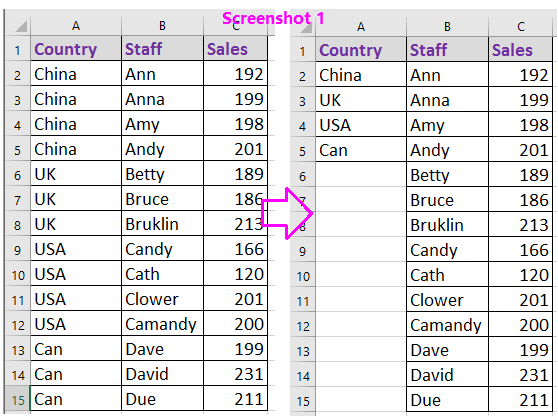 |  |
Filtre ile yinelenenleri kaldır ama satırın geri kalan değerlerini koru (3 adım)
VBA ile yinelenenleri kaldır ama satırın geri kalan değerlerini koru (4 adım)
Kutools for Excel ile yinelenenleri kaldır ama satırın geri kalan değerlerini koru (2 adım)![]()
Filtre ile yinelenenleri kaldır ama satırın geri kalan değerlerini koru
Veri yapısını korurken yinelenen değerleri temizlemenin güvenilir bir yöntemi, basit bir formülü Excel'in Filtre özelliğine entegre etmektir. Bu yöntem özellikle tek bir sütundaki yinelenenleri görsel olarak belirlemek ve seçerek kaldırmak istediğinizde etkilidir, böylece her satırdaki diğer bilgiler etkilenmez. Bu teknik küçük ve orta ölçekli veri setleri için uygundur ve kaldırma işlemi üzerinde tam kullanıcı kontrolü sağlar.
1. Veri aralığınızın yanındaki boş bir hücreyi seçin (örneğin, verileriniz A2'de başlıyorsa D2) ve şu formülü girin: =A3=A2. Bu formül, her hücreyi üstündeki hücreyle karşılaştırarak yinelenenleri işaretler. Formülü gerektiği kadar aşağıya sürükleyerek kalan satırlara uygulayın. Lütfen ekran görüntüsüne bakın: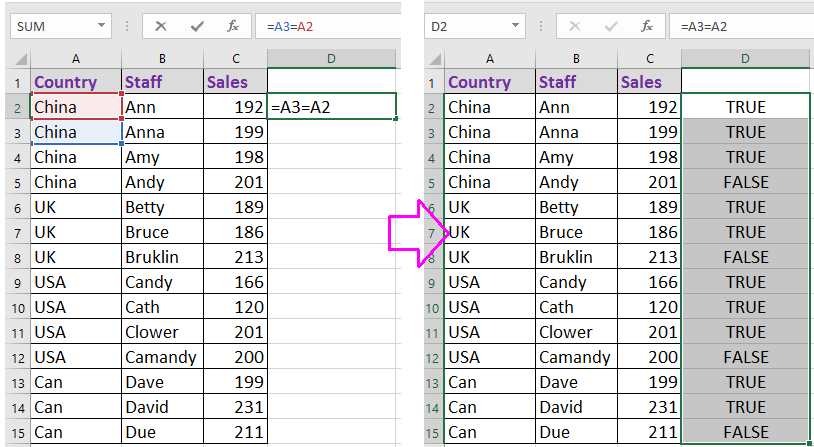
2. Ardından, yeni eklenen formül sütununu da içeren tüm veri aralığını seçin ve Veri > Filtre tıklayarak filtreleme özelliğini etkinleştirin. Bu, yinelenen olarak işaretlenmiş satırları filtrelemenizi sağlar.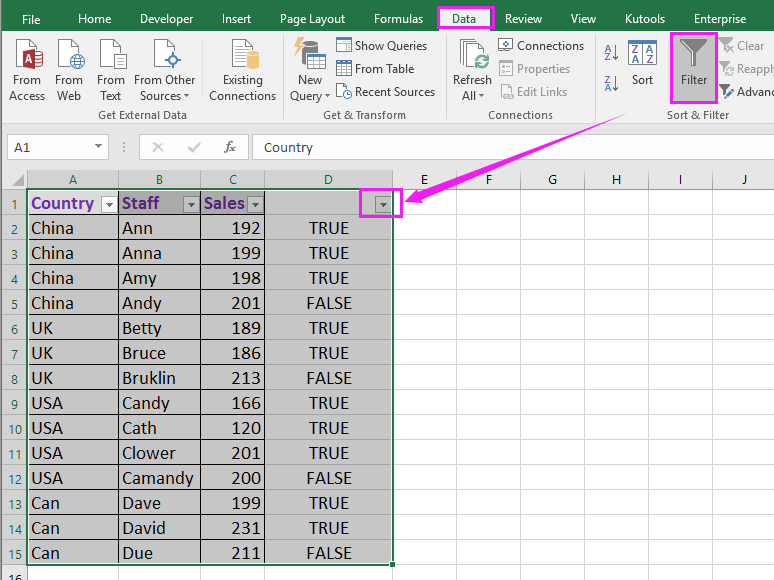
3. Formül sütunundaki (örneğin, Sütun D) Filtre simgesine tıklayın ve açılır listeden yalnızca DOĞRUseçeneğini seçin. Tüm yinelenen girişler (son tekrar hariç) görüntülenecektir.
4. Tamam'a tıkladıktan sonra, tüm belirlenen yinelenen değerler görüntülenecektir. Bu yinelenen hücreleri seçin ve Sil tuşuna basarak onları, satırdaki diğer hücreleri etkilemeden temizleyin. Bu, yalnızca belirtilen sütundaki yinelenen değerleri kaldırırken satır veri yapısını korur. Aşağıdaki ekran görüntüsüne bakın:
İpucu: Yalnızca hedeflenen değerlerin kaldırıldığından emin olmak için yalnızca yinelenen hücreleri seçin—tüm satırı değil.
5. Görünümünüzü normale döndürmek için Veri > Filtre 'ye tekrar tıklayarak filtreyi devre dışı bırakın. Yardımcı formül sütunu artık gerekmiyorsa onu kaldırın veya temizleyin. Şimdi, belirtilen sütundan yinelenenler gitti ve tüm diğer satır değerleri yerli yerinde duruyor.
Avantajlar: VBA veya eklentilere gerek yoktur; adımlar net ve manuel hatalar kolayca düzeltilebilir.
Dezavantajlar: Tam otomatik değil—manuel temizlik gerekiyor; çok büyük veri setleriyle daha az etkili.
VBA ile yinelenenleri kaldır ama satırın geri kalan değerlerini koru
VBA, sütundaki yinelenenleri kaldırmak için daha otomatik bir yöntem sunar ve aynı satırdaki tüm diğer veriler dokunulmadan kalır. Bu yaklaşım, özellikle büyük hacimli verilerle uğraşırken veya kaldırma işleminin sık sık tekrarlanması gerektiğinde yinelenen temizleme görevleri için mükemmeldir. VBA kullanımı, manuel hataları en aza indirebilir ve zamandan tasarruf sağlar ancak temel Excel betik bilgisine sahip kullanıcılar için en uygundur.
1. Microsoft Visual Basic for Applications düzenleyici penceresini açmak için Alt + F11 tuşlarına basın.
2. VBA penceresinde, Ekle > Modül'e gidin, ardından aşağıdaki kodu yeni modüle kopyalayıp yapıştırın. Bu kod, seçili aralıktaki yinelenen değerleri kaldırır ancak satırlardaki tüm diğer bilgileri korur:
VBA: Yinelenenleri kaldır ama satırın geri kalan değerlerini koru
Sub RemoveDuplicates()
'UpdatebyExtendoffice20160918
Dim xRow As Long
Dim xCol As Long
Dim xrg As Range
Dim xl As Long
On Error Resume Next
Set xrg = Application.InputBox("Select a range:", "Kutools for Excel", _
ActiveWindow.RangeSelection.AddressLocal, , , , , 8)
xRow = xrg.Rows.Count + xrg.Row - 1
xCol = xrg.Column
'MsgBox xRow & ":" & xCol
Application.ScreenUpdating = False
For xl = xRow To 2 Step -1
If Cells(xl, xCol) = Cells(xl - 1, xCol) Then
Cells(xl, xCol) = ""
End If
Next xl
Application.ScreenUpdating = True
End Sub
3. Betiği çalıştırmak için F5 tuşuna basın veya Çalıştır düğmesine tıklayın. Bir iletişim penceresi, yinelenen değerleri kaldırmak istediğiniz aralığı seçmenizi isteyecek. Ardından Tamam 'a tıklayarak onaylayın.
4. Makro, belirtilen aralıktaki yinelenen değerleri kaldıracak ve yerlerinde boş hücreler bırakarak tüm diğer satır içeriklerini koruyacaktır. Bu, çalışma sayfanızın yapısını etkili bir şekilde korur.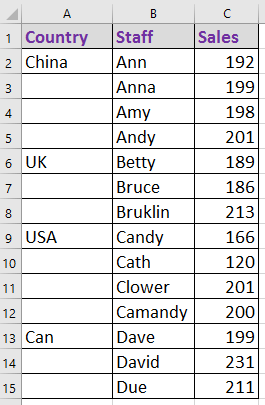
Avantajlar: Daha büyük veya yinelenen veri setleri için oldukça etkili; manuel işleri en aza indirir.
Dezavantajlar: Makroların etkinleştirilmesini ve VBA'nın temel bir anlayışını gerektirir; düzenlemeler genellikle geri alınamaz, bu yüzden yedekleme üzerinde çalışmak önerilir.
Kutools for Excel ile yinelenenleri kaldır ama satırın geri kalan değerlerini koru
Kutools for Excel yüklüyse, bir aralık veya sütundan yinelenenleri kaldırma sürecini basitleştirebilir ve satırın geri kalan verilerini koruyabilirsiniz. Kutools, özellikle kullanıcıların Excel'deki veri listelerini sık sık temizlemesi gereken durumlarda sezgisel ve verimli şekilde yinelenen verileri işleyen kullanışlı özellikler sunar.
Kutools for Excel'i yükledikten sonra, verilerinize ve tercihlerinize bağlı olarak aşağıdaki iki yöntemden birini kullanabilirsiniz:
Yöntem1: Aynı Hücreleri Birleştir (2 adım)
1. Yinelenenleri kaldırmak istediğiniz yinelenen değerleri vurgulayın. Ardından, Kutools > Birleştir & Böl > Aynı Hücreleri Birleştir'e gidin. Bu, bitişik yinelenen değerleri tek bir hücrede birleştirir, böylece ilk örneği hariç tümünü kolayca temizleyebilirsiniz.
2. Birleştirme işleminden sonra, birleştirilmiş hücreleri seçin, Ana Sayfa > Birleştir & Ortala > Hücreleri Ayır 'a giderek standart hücrelere geri dönün. Yinelenenler şimdi boş hücreler olarak görünecek ve her grup için yalnızca benzersiz değer kalır.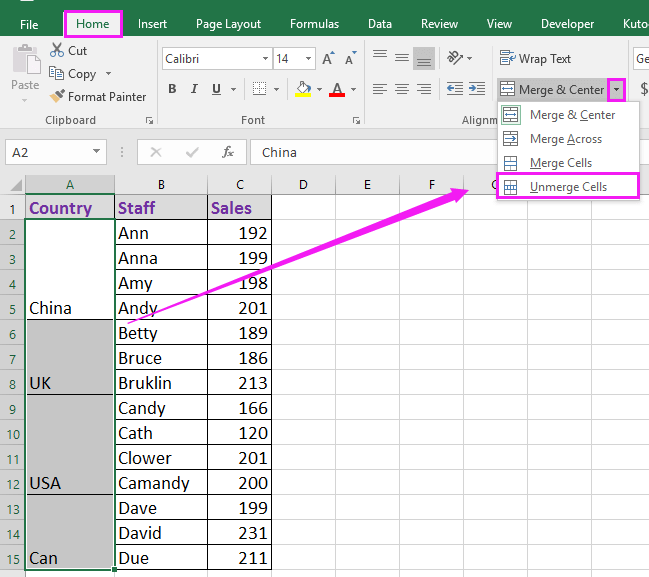
Sonuç, aşağıdaki örneğe benzeyecektir, burada yinelenenler kaldırılmış ve satırın geri kalan değerleri korunmuştur:
Yöntem2: Yinelenen & Benzersiz Hücreleri Seç (4 adım)
1. Yinelenen değerleri kaldırmak istediğiniz tüm liste veya aralığı seçin. Kutools > Seç > Yinelenen & Benzersiz Hücreleri Seç.
2. Yinelenen & Benzersiz Hücreleri Seç diyalog kutusunda, Yinelenenler (İlk Haricinde) seçeneğini Kural bölümünde seçin. Bu, ilk tekrar sonrası tüm yinelenen örnekleri vurgulayacaktır.
3. Tamam'a tıklayın. Size kaç tane yinelenen hücrenin seçildiğini bildiren bir uyarı gelecektir. Başka bir Tamam.
4. Basitçe Sil tuşuna basın ve bu seçili yinelenen değerleri kaldırın, satırın geri kalan verilerine dokunmadan bırakın.

Avantajlar: Formül veya kodlamaya gerek yoktur; çok hızlı ve kullanıcı dostu; toplu işlemler destekler.
Dezavantajlar: Ekstra yükleme gerektirir.
Özet ve sorun giderme: Yukarıdaki her çözüm, Excel'de satırın geri kalan verilerini korurken yinelenen değerleri kaldırmak için pratik bir yaklaşım sunar. Filtre ve formül yöntemleri, şeffaf, adım adım manuel işlem için uygundur; VBA, toplu veya yinelenen temizlik için değerlidir; ve Kutools, düzenli kullanıcılar için rahat ve akıcı işlemler sağlar. Her zaman seçili aralıkları iki kez kontrol edin, toplu işlemlerden önce yedek kopyalar alın ve formüller veya kod konusundaki iş akışınıza ve rahatlık düzeyinize uygun çözümü seçin. Eğer gözden kaçan yinelenenler veya yanlışlıkla veri kaybı gibi sorunlarla karşılaşırsanız, yardımcı sütunlarınızı doğruluk açısından inceleyin, sıralamayı kontrol edin ve silmeden önce seçimlerinizin doğru olduğundan emin olun.
En İyi Ofis Verimlilik Araçları
Kutools for Excel ile Excel becerilerinizi güçlendirin ve benzersiz bir verimlilik deneyimi yaşayın. Kutools for Excel, üretkenliği artırmak ve zamandan tasarruf etmek için300'den fazla Gelişmiş Özellik sunuyor. İhtiyacınız olan özelliği almak için buraya tıklayın...
Office Tab, Ofis uygulamalarına sekmeli arayüz kazandırır ve işinizi çok daha kolaylaştırır.
- Word, Excel, PowerPoint'te sekmeli düzenleme ve okuma işlevini etkinleştirin.
- Yeni pencereler yerine aynı pencerede yeni sekmelerde birden fazla belge açıp oluşturun.
- Verimliliğinizi %50 artırır ve her gün yüzlerce mouse tıklaması azaltır!
Tüm Kutools eklentileri. Tek kurulum
Kutools for Office paketi, Excel, Word, Outlook & PowerPoint için eklentileri ve Office Tab Pro'yu bir araya getirir; Office uygulamalarında çalışan ekipler için ideal bir çözümdür.
- Hepsi bir arada paket — Excel, Word, Outlook & PowerPoint eklentileri + Office Tab Pro
- Tek kurulum, tek lisans — dakikalar içinde kurulun (MSI hazır)
- Birlikte daha verimli — Ofis uygulamalarında hızlı üretkenlik
- 30 günlük tam özellikli deneme — kayıt yok, kredi kartı yok
- En iyi değer — tek tek eklenti almak yerine tasarruf edin